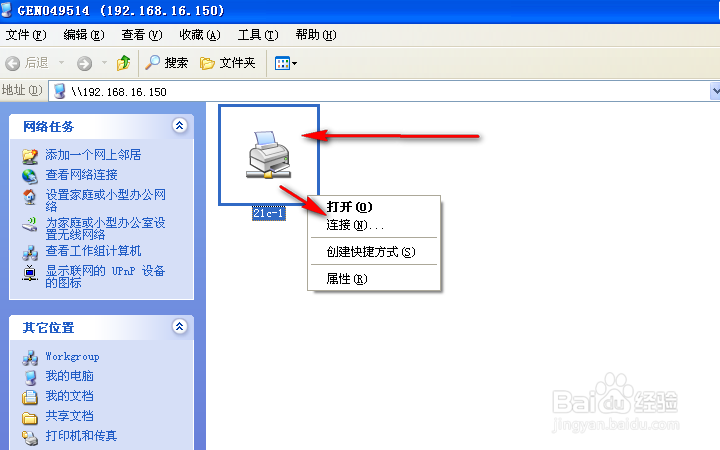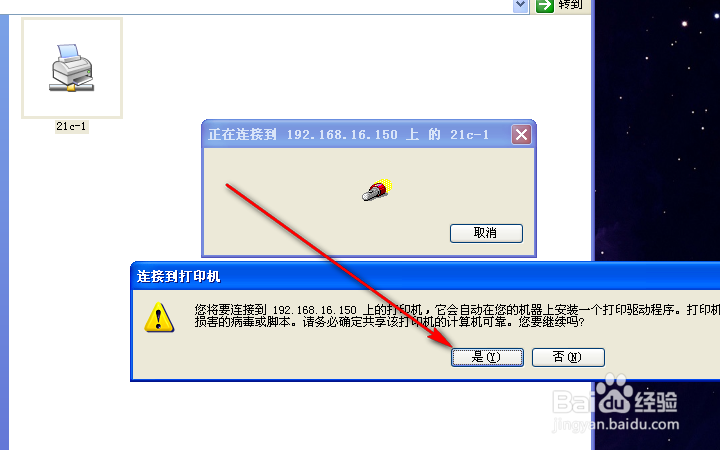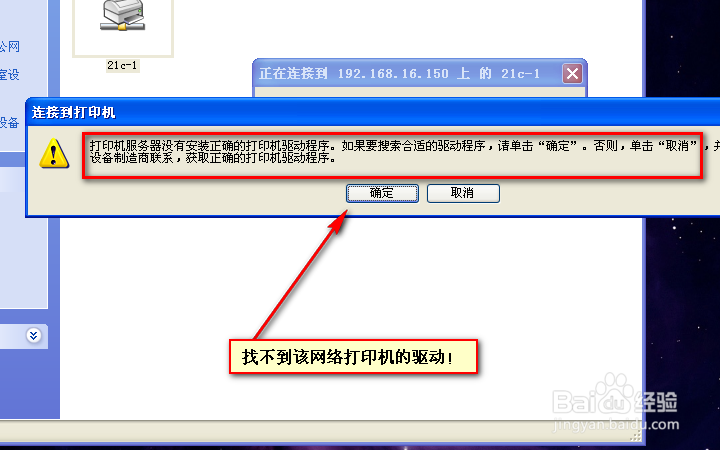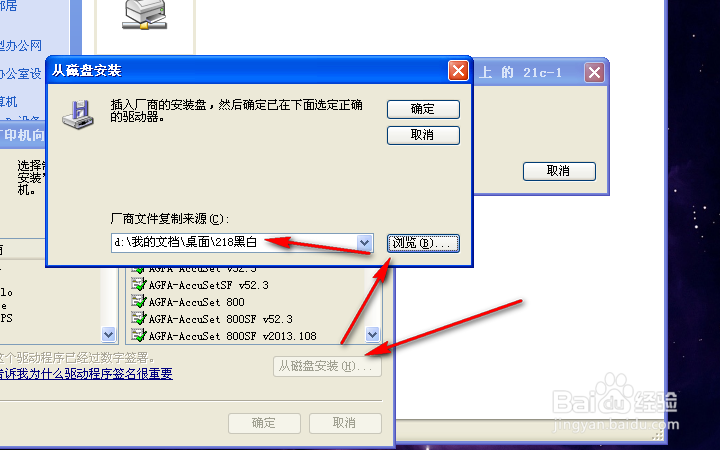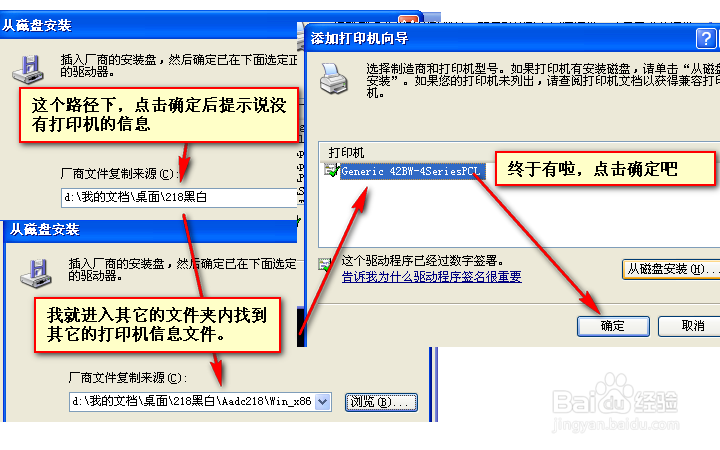xp如何安装网络打印机
1、在知道网络打印机的IP地址情况下 我们按WIN+R键,唤出XP系统中的“运行”窗口
2、在运行窗口中的“打开:”一行后面文本框里输入“\\网络打印机的IP”然后点“确定”按钮。
3、如果你的网络打印机在线(插上了网线并且IP不冲突) 那么我们会打开一个窗口,里面会有一个打印机图标我们点中这个打印机图标,然后在上面单击鼠标右键--->点击“连接”
4、然后点击“是”按钮 如果你怀疑你点击的打印机并不是那网络打印机,那么建议点否,金泫险缋取消网络打印机的安装,不然可能会中病毒哦!请根据自己的安全考虑!我这里因为知道网络打印机的IP地址以及确定这台打印机存在,所以点击“是”。
5、然后等待安装完成吧 如果,你的打印机比较特殊,不会公布打印机的驱动,那么会出现以下提示。我们就得用其它方法安装啦。
6、在上面的情况下我们先点击“是”,然后再去百度查找该打印机的官网,下载该打印机的驱动程序并解压出来。
7、我们点击是之后,电脑系统会要求你在列表中选择一个打印机厂商,我们点击“从硬盘安装”
8、在“从硬盘安装”窗口中点击“浏览”按钮,然后找到我们下载好的该打印机驱动的解压目录。
9、如果你下载后解压的目录内有打印机的驱动疙熳阊涓信息 那么从硬盘安装窗口上的“确定”按钮会变得可以点击,我们点吁炷纪顼击它。如果后来提示“该文件夹内没有打印机的信息文件”,那么我们重新选择解压后文件夹内其它的文件夹。 最后安装成功!我也是找了几个目录才找到该打印机的真正驱动文件的。 一定要下载到正确的驱动才行哦!
声明:本网站引用、摘录或转载内容仅供网站访问者交流或参考,不代表本站立场,如存在版权或非法内容,请联系站长删除,联系邮箱:site.kefu@qq.com。
阅读量:89
阅读量:40
阅读量:51
阅读量:21
阅读量:69